Notionの数式機能を使うことで、タスク管理やプロジェクト管理の業務を大幅に自動化できます。手動での計算や状況確認が不要になり、データベース内の情報から自動的に作業時間、残り日数、ステータスなどを算出できるようになります。
本記事では、Notionの数式の基本的な使い方から実践的な活用例まで、業務で即座に使える内容を解説します。数式の要素や関数の種類を体系的に整理し、実際のタスク管理で役立つ3つの具体例も紹介します。
Notionにおける数式
Notionの数式は、データベースのプロパティに対して計算を行う機能です。
日付の計算や条件分岐などの構文を利用して、様々な処理を自動化できます。Excelの関数と似た仕組みで、データベース内の情報を元に自動的に値を算出します。
数式の作成方法
数式を使用するには、データベースに数式プロパティを追加します。
手順は以下の通りです。
既存のデータベースで「+ プロパティを追加」をクリック
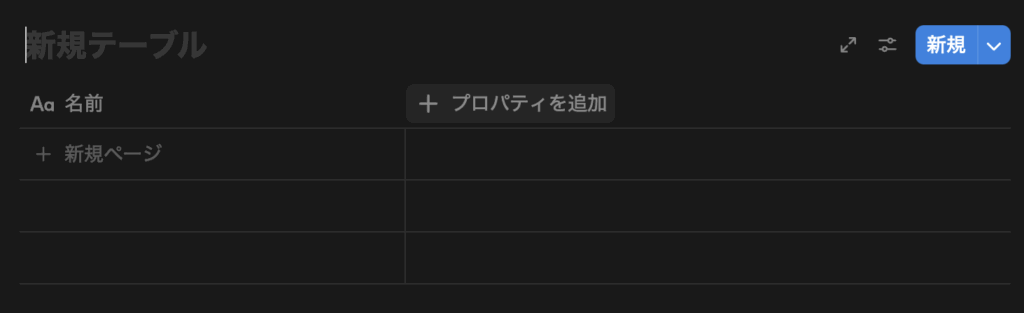
プロパティの種類から「数式」を選択
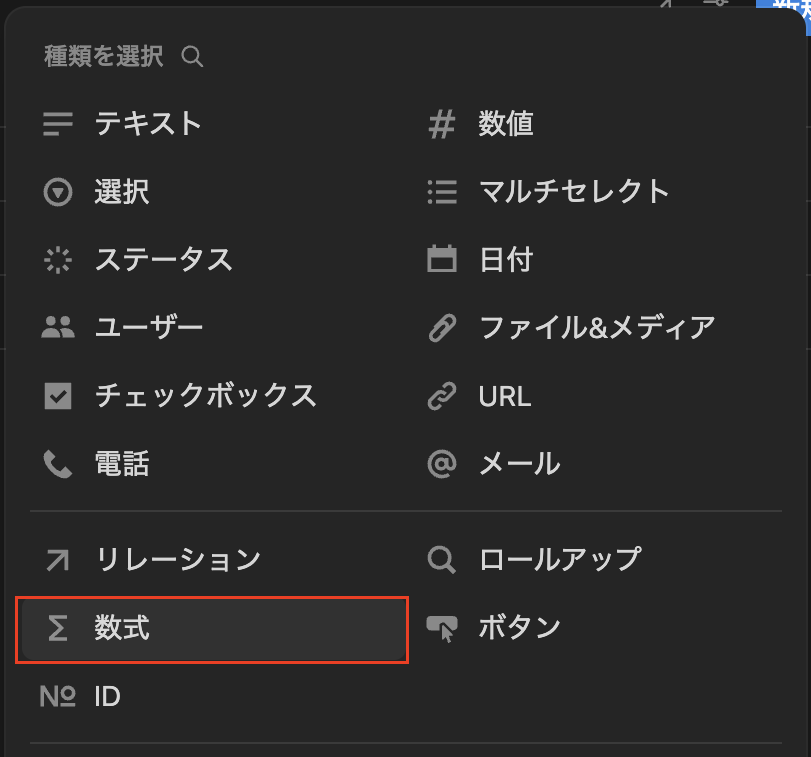
数式プロパティが追加される
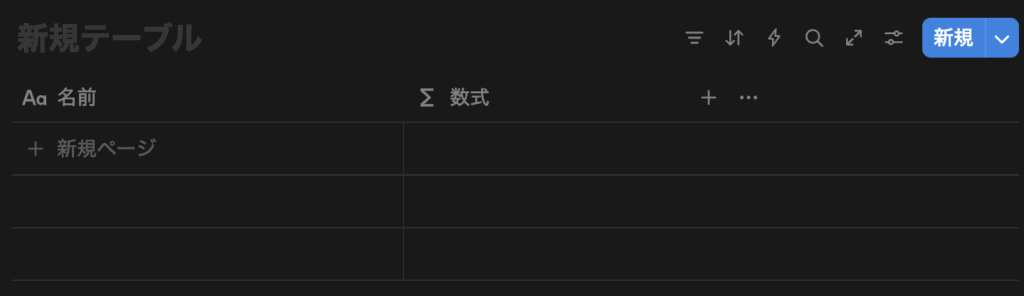
作成した数式プロパティは「Σ 数式」>「プロパティを編集」>「関数を編集」から編集できます。この画面で具体的な計算処理を設定します。
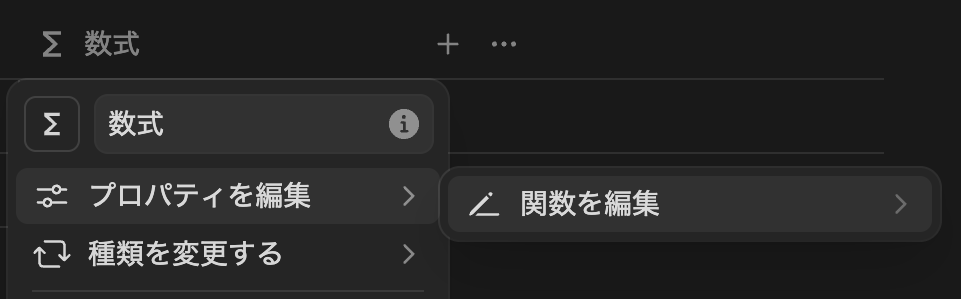
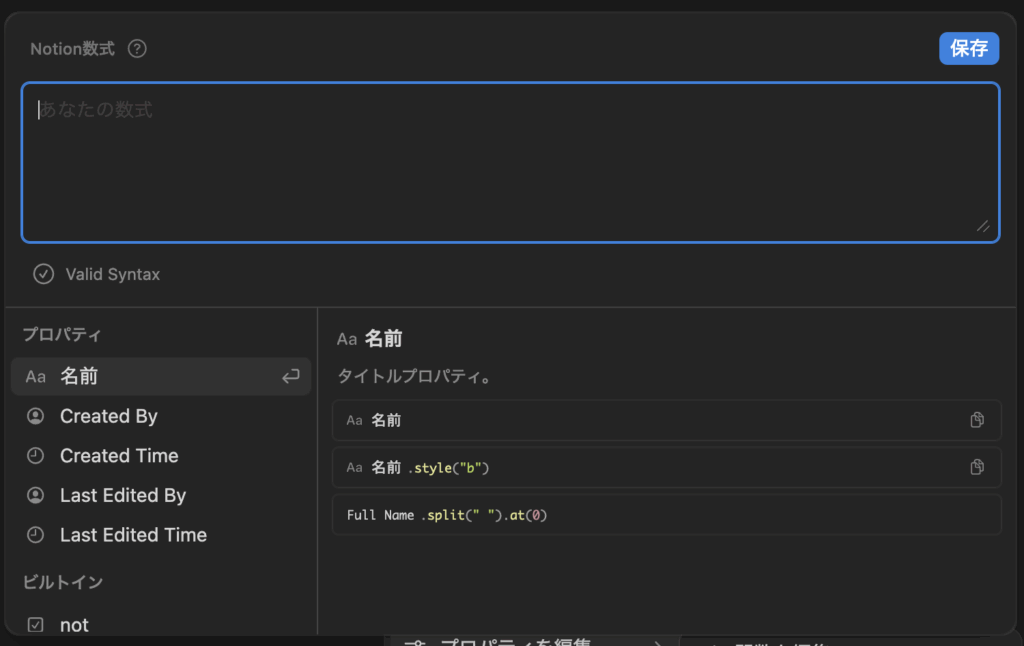
数式の要素
Notionの数式は、データ型、組み込み演算子、関数の3つの要素で構成されます。すべてを暗記する必要はなく、必要に応じて参照しながら使用していきましょう。
データ型
Notionの数式で扱えるデータ型は以下の通りです。
| データ型 | 説明 | 例 |
|---|---|---|
| テキスト | 文字列データ | "Hello", "Notion" |
| 日付 | 日付と時刻の情報 | 2024-01-15, now() |
| ユーザー | Notionのユーザー情報 | @田中太郎 |
| ブーリアン | trueまたはfalse | true, false |
| ページ | Notionページへの参照 | [[ページ名]] |
| リスト | 複数の値をまとめたもの | ["項目1", "項目2"] |
| empty | 空の値 | empty |
組み込み演算子
組み込み演算子は、数式内で計算や比較を行うための記号です。算術演算子、比較演算子、論理演算子の3つのカテゴリに分類されます。
| カテゴリ | 記号 | 説明 | 例 |
|---|---|---|---|
| 算術演算子 | + | 加算 | 5 + 3 → 8 |
| 算術演算子 | - | 減算 | 10 - 4 → 6 |
| 算術演算子 | * | 乗算 | 3 * 7 → 21 |
| 算術演算子 | / | 除算 | 15 / 3 → 5 |
| 算術演算子 | % | 剰余 | 10 % 3 → 1 |
| 比較演算子 | == | 等しい | 5 == 5 → true |
| 比較演算子 | != | 等しくない | 5 != 3 → true |
| 比較演算子 | > | より大きい | 7 > 5 → true |
| 比較演算子 | < | より小さい | 3 < 8 → true |
| 比較演算子 | >= | 以上 | 5 >= 5 → true |
| 比較演算子 | <= | 以下 | 4 <= 6 → true |
| 論理演算子 | and | かつ | true and false → false |
| 論理演算子 | or | または | true or false → true |
| 論理演算子 | not | 否定 | not true → false |
関数
Notionで使用できる主要な関数をカテゴリ別に整理しました。関数一覧はこちらを参照ください。
| カテゴリ | 関数名 | 説明 | 例 |
|---|---|---|---|
| 数学関数 | abs() | 絶対値を返す | abs(-5) → 5 |
| 数学関数 | round() | 四捨五入 | round(3.7) → 4 |
| 数学関数 | ceil() | 切り上げ | ceil(3.2) → 4 |
| 数学関数 | floor() | 切り下げ | floor(3.8) → 3 |
| 数学関数 | max() | 最大値 | max(5, 10, 3) → 10 |
| 数学関数 | min() | 最小値 | min(5, 10, 3) → 3 |
| 文字列関数 | concat() | 文字列を結合 | concat("Hello", " ", "World") → "Hello World" |
| 文字列関数 | length() | 文字列の長さ | length("Notion") → 6 |
| 文字列関数 | upper() | 大文字に変換 | upper("hello") → "HELLO" |
| 文字列関数 | lower() | 小文字に変換 | lower("HELLO") → "hello" |
| 文字列関数 | contains() | 文字列が含まれるか | contains("Notion", "tion") → true |
| 日付関数 | now() | 現在の日時 | now() → 2024-01-15 10:30:00 |
| 日付関数 | today() | 今日の日付 | today() → 2024-01-15 |
| 日付関数 | dateAdd() | 日付に期間を追加 | dateAdd(today(), 7, "days") → 7日後の日付 |
| 日付関数 | dateBetween() | 日付間の差を計算 | dateBetween(end, start, "days") → 日数の差 |
| 日付関数 | formatDate() | 日付をフォーマット | formatDate(now(), "YYYY-MM-DD") → "2024-01-15" |
| 条件関数 | if() | 条件分岐 | if(5 > 3, "大きい", "小さい") → "大きい" |
| 条件関数 | empty() | 空かどうか判定 | empty("") → true |
| 条件関数 | not() | 論理否定 | not(true) → false |
数式の活用例
Notionの数式を活用すると、タスク管理やプロジェクト管理の様々な場面で業務を自動化できます。ここでは実際の業務で役立つ3つの具体例を紹介します。
作業時間の自動計算
プロジェクトの工数管理で、開始日と終了日から作業時間を自動計算する数式です。日付プロパティ「開始日」と「終了日」から実際の作業日数を算出します。
dateBetween(prop("終了日"), prop("開始日"), "days")
// 開始日が2025-07-10、終了日が2025-07-15の場合: 6
// 開始日が2025-07-20、終了日が2025-07-20の場合: 0
この数式により、各タスクの実際の作業期間が自動で計算され、プロジェクト全体の工数管理と計画立案に役立ちます。
期限までの残り日数を表示
タスクやプロジェクトの期限日から現在日までの残り日数を自動計算する数式です。期限が過ぎた場合は負の値で表示されるため、遅延状況も一目で分かります。
dateBetween(prop("期限日"), now(), "days")
// 期限日が2025-07-14、現在が2025-07-08の場合: 5
// 期限日が2025-07-03、現在が2025-07-08の場合: -5
この数式により、期限管理が自動化され、優先度の高いタスクを見逃すリスクを減らせます。
条件に応じたステータス表示
タスクの完了状況と期限を組み合わせて、適切なステータスを自動表示する数式です。完了済み、進行中、遅延中の3つの状態を自動判定します。
if(prop("完了"), "完了",
if(dateBetween(prop("期限日"), now(), "days") < 0, "遅延", "進行中"))
// 完了チェックがある場合: "完了"
// 期限を過ぎている場合: "遅延"
// それ以外の場合: "進行中"現在が2025/07/08の場合

この数式を使うことで、プロジェクトメンバー全員がタスクの状況を瞬時に把握でき、チーム全体の生産性向上につながります。
まとめ
Notionの数式機能を活用することで、タスク管理やプロジェクト管理の業務を自動化し、手動での計算や確認作業を削減できます。
数式の基本要素として、データ型、組み込み演算子、関数の3つを理解することが重要です。特に条件分岐のif関数、日付計算のdateBetween関数、プロパティ参照のprop関数は多くの場面で活用できます。
実際の業務では、作業時間の自動計算、期限管理、ステータス表示などの数式を組み合わせることで、プロジェクト全体の状況を一目で把握できるダッシュボードを構築できます。これにより、チーム全体の生産性向上と効率的なプロジェクト運営が実現できます。
数式は一度設定すれば継続的に動作するため、長期的な業務改善効果が期待できます。まずは簡単な計算から始めて、徐々に複雑な処理に挑戦していくことをおすすめします。


